HDMI-draiverid on graafikakaardi draiverites
- HDMI (graafikakaardi) draiverite värskendamiseks on kolm HDMI-videodraiveri Windows 10 allalaadimismeetodit.
- Saate seda hõlpsalt teha, kui laadite tootja veebisaitidelt alla uued graafikakaardi draiverid.
- Draiverite värskendamise tarkvara võib olla kasulik kasutajatele, kes peavad HDMI-draivereid värskendama.

XINSTALLIMINE Klõpsates ALLALAADIMISE FAILIL
See tarkvara hoiab teie draiverid töökorras, kaitstes teid tavaliste arvutitõrgete ja riistvaratõrgete eest. Kontrollige kõiki oma draivereid nüüd kolme lihtsa sammuga:
- Laadige alla DriverFix (kinnitatud allalaaditav fail).
- Klõpsake Alusta skannimist et leida kõik probleemsed draiverid.
- Klõpsake Värskenda draivereid uute versioonide hankimiseks ja süsteemi tõrgete vältimiseks.
- DriverFixi on alla laadinud 0 lugejad sel kuul.
Arvutid sisaldavad HDMI pordid HDMI (High-Definition Multimedia Interface) toega seadmete (nt monitorid ja projektorid) ühendamiseks. Arvutikasutajad, kellele meeldivad sekundaarsed monitorid, tunnevad HDMI-porte. Sellised kasutajad võivad mõnikord küsida, kuidas HDMI-pordi draivereid värskendada.
Kas arvutite HDMI-portidel on allalaaditavad draiverid?
HDMI-portidel ei ole oma eraldi draiveripakette. Siiski on neil endiselt juhte. HDMI-videodraiverid on tegelikult selle osa graafikakaardi draiverid. HDMI-pordi draiverid on integreeritud Inteli, NVIDIA ja AMD GPU (Graphical Processing Unit) draiveritega.
Seetõttu on HDMI-videodraiveri Windows 10 allalaadimine graafikakaardi draiveri pakett. HDMI-pordi draiveri värskendamiseks peate alla laadima ja installima oma arvuti graafikakaardi uusima draiveri. Windows 10-s HDMI-videodraiverite värskendamiseks on mitu erinevat viisi.
Miks ma pean alla laadima uue HDMI-videodraiveri?
HDMI-videodraiverite värskendamine võib sageli lahendada HDMI-pordi probleemid. Tavalisem HDMI-pordi probleem on millal HDMI-ga ühendatud seadmed ei kuva pilte.
Võimalik, et saate parandada mittetöötavaid HDMI-seadmeid, laadides alla ja installides uue HDMI-videodraiveri allolevate meetoditega.
Kuidas saan Windows 10-s HDMI-draiverit alla laadida ja installida?
1. Laadige graafikaadapteri draiveri pakett käsitsi alla
1.1 Otsige üles vajalikud süsteemi üksikasjad
- Klõpsake nuppu Alusta nupp, tüüp dxdiagja valige dxdiag.
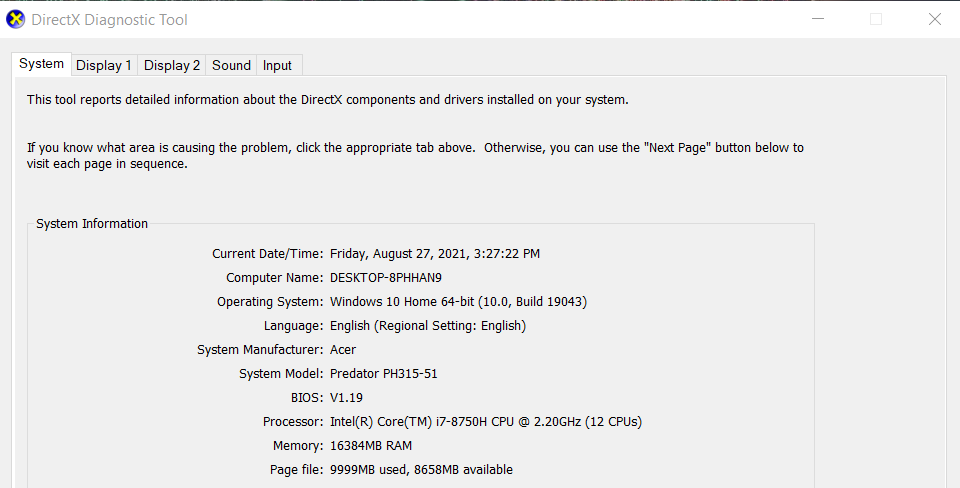
- Märkige üles operatsioonisüsteemi üksikasjad Süsteem sakk.
- Seejärel klõpsake nuppu Ekraan ja märkige üles seal määratud arvuti graafikakaardi mudel.
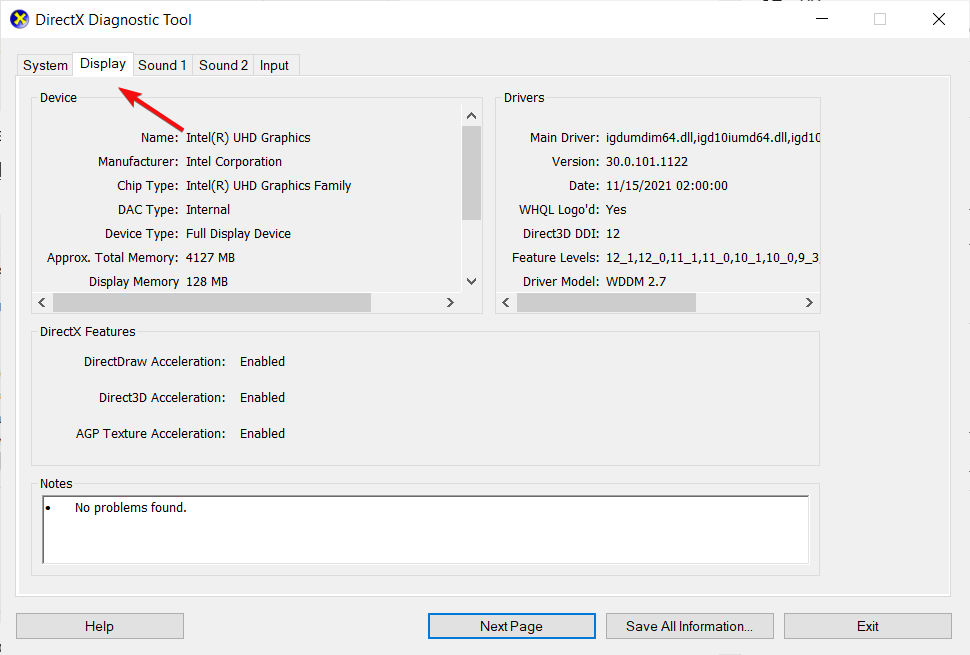
- Vajutage nuppu Välju nuppu, et sulgeda DirectX-i diagnostikatööriist aken.
1.2 Laadige alla ja installige draiver
- Avage brauseris graafikakaardi tootja veebisait. Tutvuge Nvidia tugisait ja ATI toe veebisait autojuhtidele.
- Konkreetse toote valimiseks valige oma graafikakaardi draiveri mudel ja arvutiplatvorm, seejärel klõpsake nuppu Otsing nuppu.
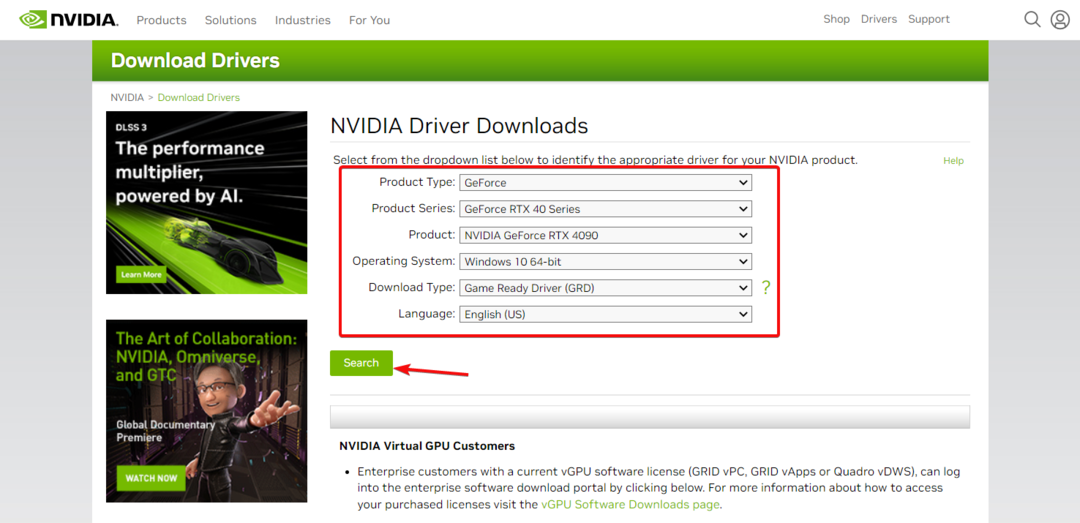
- Seejärel klõpsake nuppu Lae alla nuppu teie arvuti uusima ühilduva graafikadraiveri jaoks.
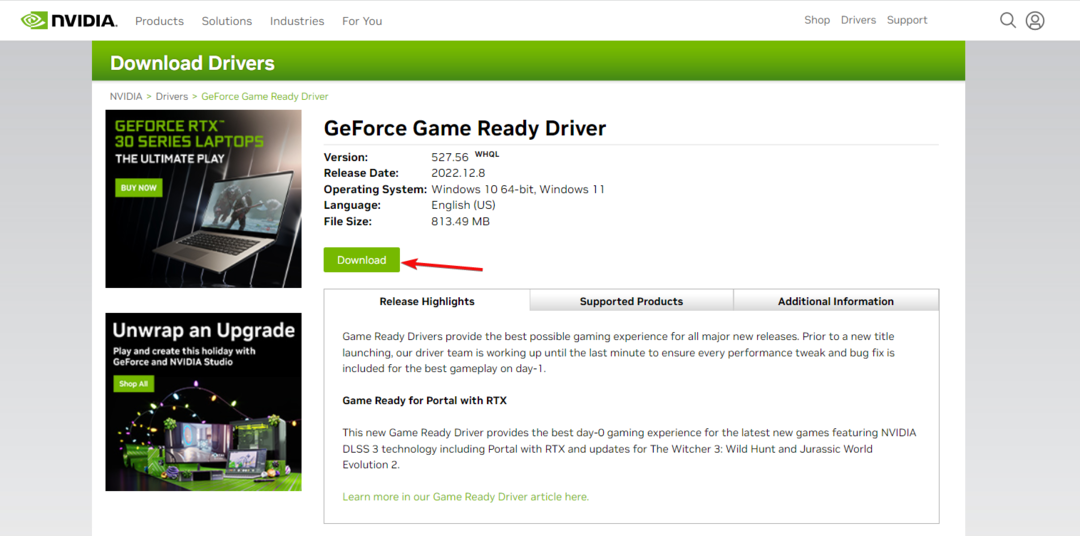
- Valige draiveripaketi allalaadimiseks kaust ja klõpsake nuppu Salvesta nuppu.
- Installiakna avamiseks klõpsake draiveripaketi EXE-faili ja järgige protseduuri lõpetamiseks ekraanil kuvatavaid juhiseid.
Oleme kirjeldanud Nvidia graafikakaartide protseduuri, kuid ATI või mõne muu tootja puhul on meetod väga sarnane.
2. Kasutage seadmehaldurit
- Esiteks paremklõpsake Alusta nuppu ja valige Seadmehaldus.
- Järgmisena topeltklõpsake Ekraani adapteridja paremklõpsake valimiseks oma arvuti graafikaadapteri seadet Uuenda draiverit.
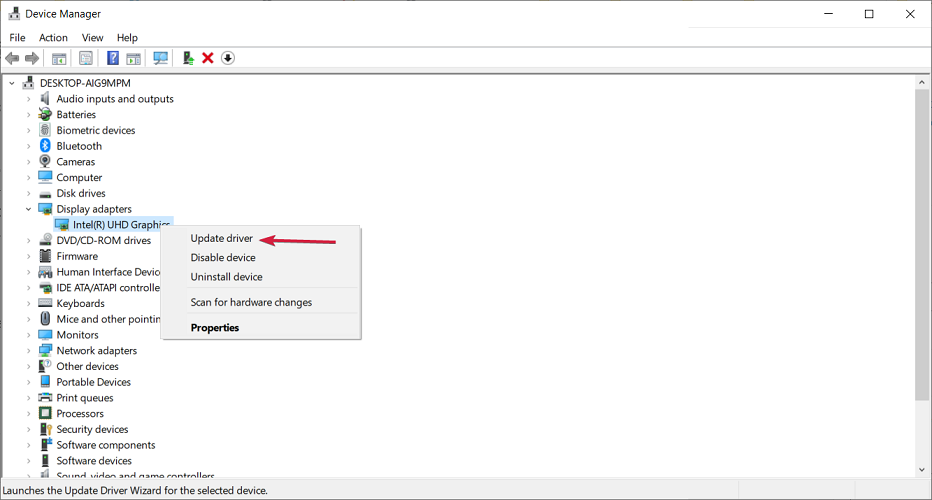
- Seejärel valige Otsige draivereid automaatselt jaotisest Värskenda draivereid aken. Pärast seda, Värskenda draivereid utiliit võib tuvastada, alla laadida ja installida uue graafikaadapteri draiveri.
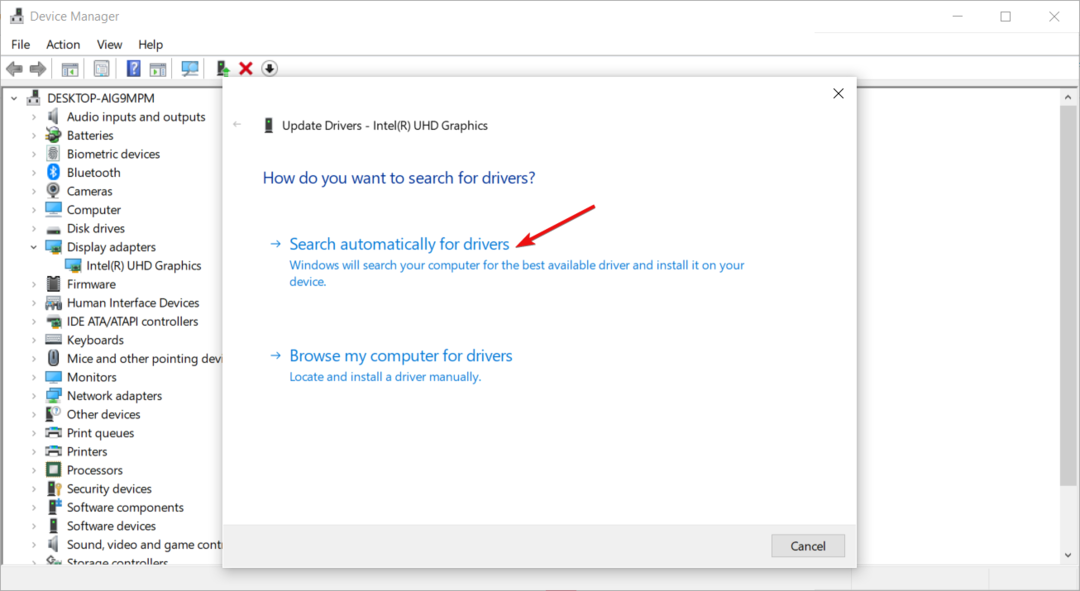
Lisaks veenduge, et installite kõik uued OS-i värskendused, kuna need sisaldavad ka draiverivärskendusi.
- Intel HD Graphics 4600 draiver: kuidas alla laadida ja värskendada
- Kuidas kiiresti lähtestada oma GPU kiirklahvi / kiirklahvi abil
- amdacpbus.sys: kuidas seda sinise ekraani viga parandada
3. Kasutage spetsiaalset draiveri värskendamise tarkvara
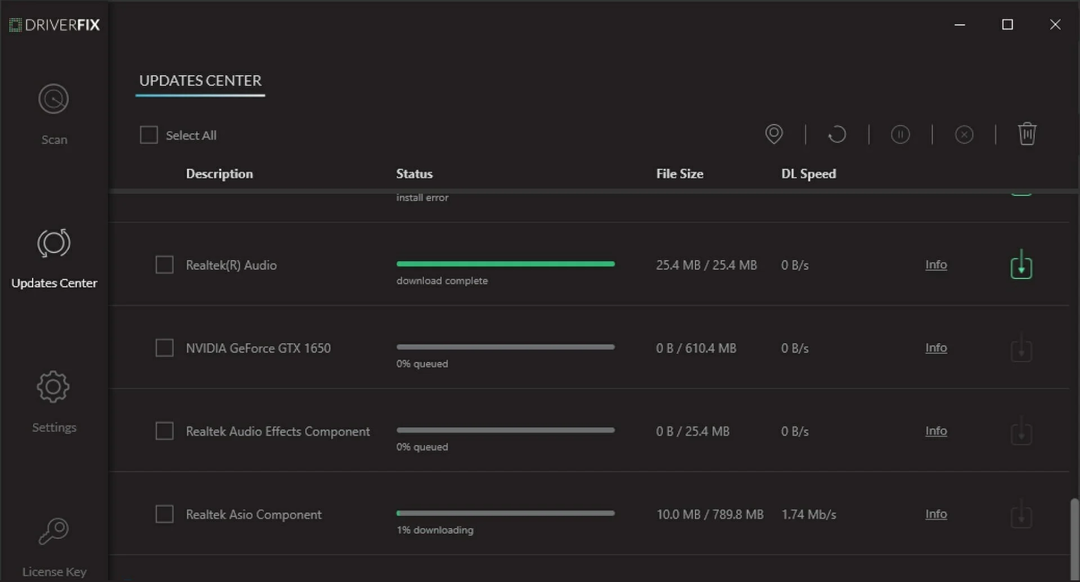
Eksperdi nõuanne:
SPONSEERITUD
Mõnda arvutiprobleemi on raske lahendada, eriti kui tegemist on rikutud hoidlate või puuduvate Windowsi failidega. Kui teil on probleeme vea parandamisega, võib teie süsteem olla osaliselt katki.
Soovitame installida Restoro – tööriista, mis skannib teie masina ja tuvastab vea.
Kliki siia allalaadimiseks ja parandamise alustamiseks.
Kolmas võimalus HDMI-videodraiverite värskendamiseks on draiverite värskendamise utiliidi kasutamine. Need utiliidid on spetsiaalselt loodud uute seadmedraiverite allalaadimiseks ja installimiseks. Lisaks on uute draiverite allalaadimine ja installimine spetsiaalse draiveritarkvara abil lihtsam.
Enamik draiverite värskendusprogramme töötab sarnaselt. Nende skannimisnuppudel klõpsamisel kuvatakse teie arvutis aegunud või vigaste draiveritega seadmete loend.
Saate valida kõigi loetletud seadmete draiverite värskendamise. Seejärel laadib draiveri värskendaja utiliit alla ja installib kõik uusimad draiverid.
Allpool olevat tööriista soovitatakse selle kiire skannimise, teisaldatavuse, regulaarsete värskenduste ja minimaalse süsteemiressursside kasutamise tõttu. Vaata parim draiveri tarkvara uuendamise juhend lisateabe saamiseks draiverite värskendamise utiliitide kohta.

DriverFix
Kasutage seda usaldusväärset draiverihaldurit, et hankida oma HDMI-draiverid mõne klõpsuga.
Arvuti GPU uusima graafikadraiveri allalaadimine ja installimine ülaltoodud meetoditega värskendab ka HDMI-videodraivereid. Valige Windows 10-s HDMI-videodraiverite allalaadimiseks mis tahes meetod.
Meil on ka suurepärane juhend kuidas installida graafikakaardi draivereid opsüsteemis Windows 10 mis annab lisateavet.
Kui teil on muid küsimusi või vajate täiendavaid juhiseid, andke meile teada allpool olevas kommentaaride jaotises.
Kas teil on endiselt probleeme? Parandage need selle tööriistaga:
SPONSEERITUD
Kui ülaltoodud nõuanded ei ole teie probleemi lahendanud, võib teie arvutis esineda sügavamaid Windowsi probleeme. Me soovitame laadige alla see arvutiparandustööriist (hinnatud saidil TrustPilot.com suurepäraseks), et neid hõlpsalt lahendada. Pärast installimist klõpsake lihtsalt nuppu Alusta skannimist nuppu ja seejärel vajutada Parandage kõik.


![HDMI-VGA-adapteri draiveri allalaadimine [täielik juhend]](/f/82a4c476b082b76aae531322813ac9f7.png?width=300&height=460)